Kaip nustatyti „SwiftKey“, „Gboard“ ar bet kurią trečiosios šalies programą kaip numatytąją „iPhone“ ir „iPad“ klaviatūrą
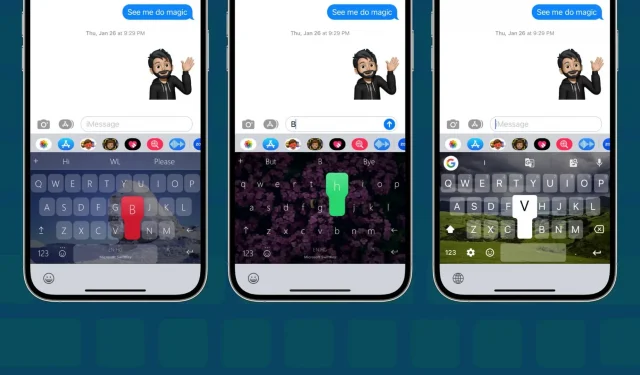
Šiame vadove parodyta, kaip pakeisti numatytąją „iPhone“ arba „iPad“ klaviatūrą naudojant trečiosios šalies klaviatūrą, pvz., „SwiftKey“ arba „Gboard“. Taip pat apžvelgsime tris konkrečias situacijas, kai ekrane priversta pasirodyti iOS klaviatūra.
„App Store“ siūlo puikias trečiųjų šalių klaviatūros parinktis, tokias kaip „Microsoft SwiftKey“, „Google Gboard“ ir „Grammarly“. Galite ją įdiegti ir nustatyti savo „iPhone“ arba „iPad“, kad galėtumėte naudoti kaip įprastą klaviatūrą.
Tačiau galbūt pastebėjote, kad vietoj trečiosios šalies klaviatūros ekrane retkarčiais pasirodo jūsų iPhone integruota iOS klaviatūra. Norėdami išspręsti šią problemą, trečiosios šalies klaviatūrą turėsite padaryti kaip numatytąją „iPhone“ klaviatūrą.
Kaip padaryti, kad „SwiftKey“, „Gboard“ ar bet kurios trečiosios šalies klaviatūra būtų numatytoji „iPhone“.
1 veiksmas Pridėkite trečiosios šalies klaviatūrą
- Įdiekite klaviatūros programą, pvz., SwiftKey , Gboard , Grammarly ir kt., savo iPhone arba iPad. Tada atidarykite programą ir užbaikite jos pradinį diegimą.
- Sąrankos metu programa nuves jus į norimą vietą nustatymų programoje. Bet jei ne, rankiniu būdu eikite į Nustatymai > Bendrieji > Klaviatūra > Klaviatūros > Pridėti naują klaviatūrą ir pasirinkite trečiosios šalies klaviatūrą.
- Dabar spustelėkite klaviatūros pavadinimą ir Leisti visišką prieigą. Po to klaviatūra gali pradėti siūlyti įvesties parinktis ir veikti iki galo.
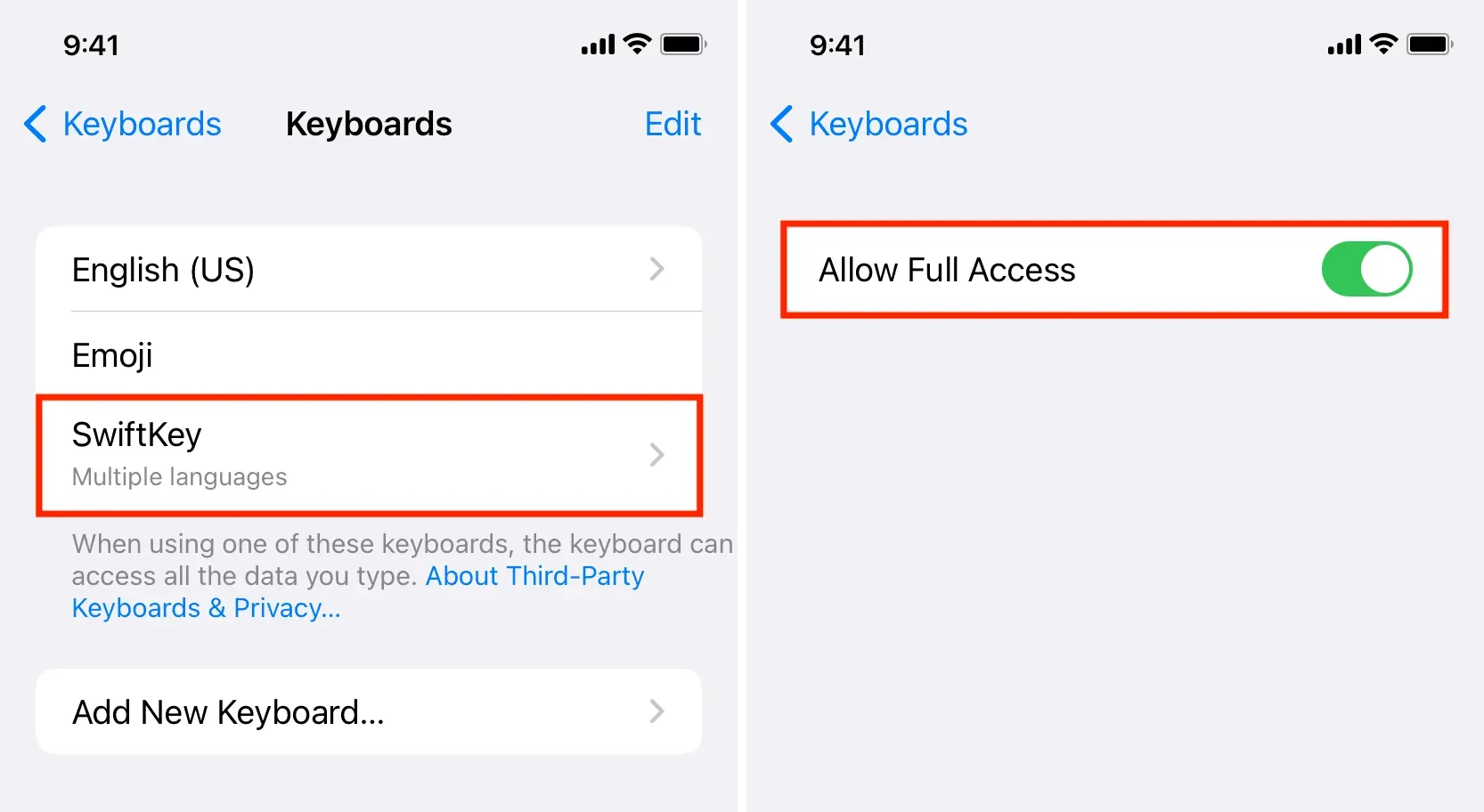
2 veiksmas Pašalinkite integruotą „iOS“ klaviatūrą
- Eikite į Nustatymai > Bendrieji > Klaviatūra > Klaviatūros.
- Čia pamatysite visas klaviatūras, kurias pridėjote prie savo iPhone. Braukite kairėn ant integruotos klaviatūros pavadinimo ir bakstelėkite Pašalinti. Pakartokite šį veiksmą, kad pašalintumėte visas standartines Apple klaviatūras, išskyrus jaustukų klaviatūrą, nes manau, kad tai naudinga.
- Dabar jums liko tik jaustukai ir trečiosios šalies klaviatūra. Spustelėkite Redaguoti ir naudokite mėsainio piktogramą (trys trumpos eilutės), kad vilktumėte trečiosios šalies klaviatūrą per jaustukų klaviatūrą.
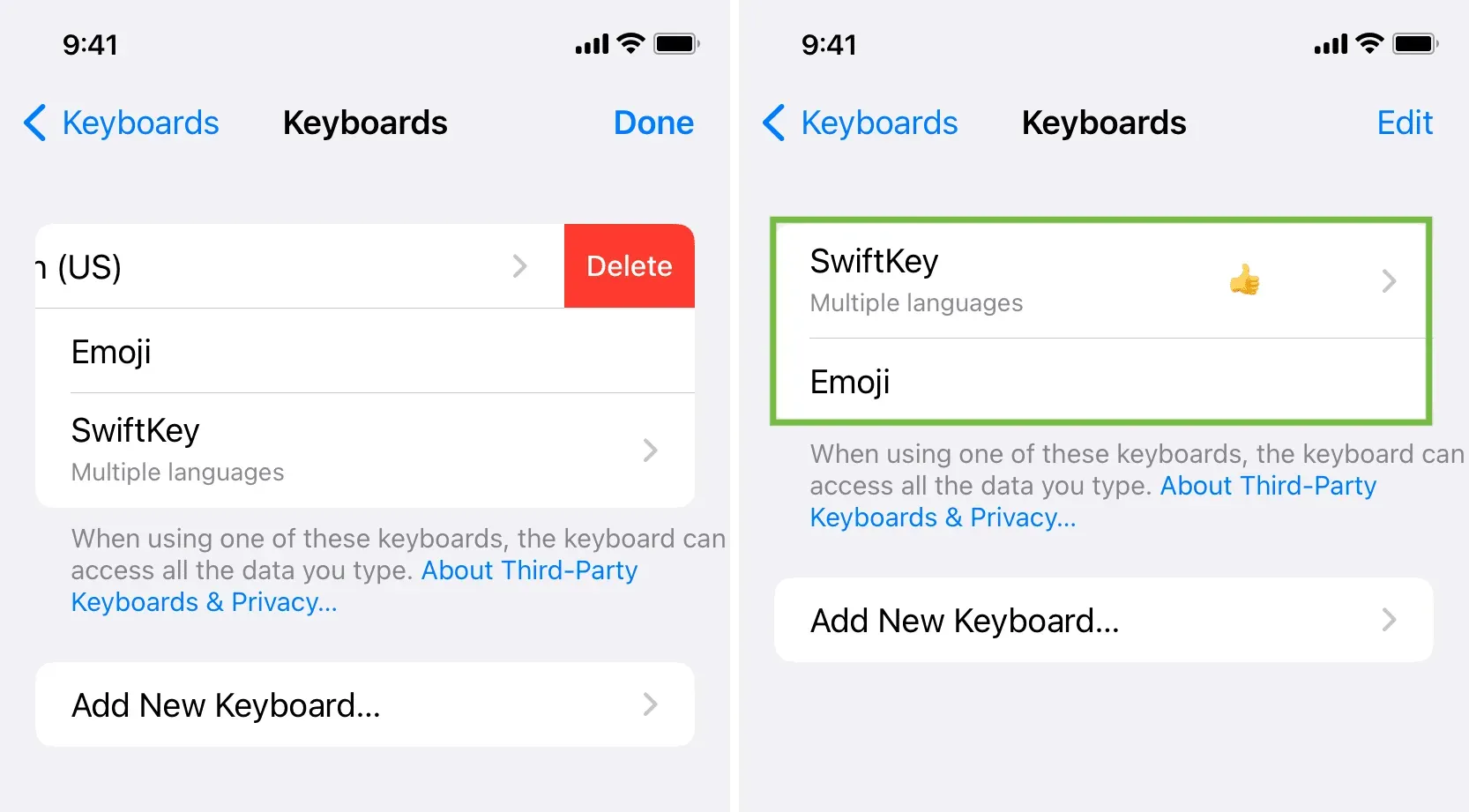
Dabar galite išeiti iš Nustatymų programos. Nuo šiol tik trečiosios šalies klaviatūra bus rodoma, kai rašysite savo iPhone, o numatytoji Apple klaviatūra nebus rodoma nekviesta.
Tačiau palaukite, nes negalite visam laikui atsikratyti „iOS“ klaviatūros, ir tai tik tuo atveju.
Situacijos, kai neturite kito pasirinkimo, kaip tik naudoti Apple integruotą klaviatūrą
Atlikę aukščiau nurodytus veiksmus, didžiąja dalimi atsikratysite atsarginės „iOS“ klaviatūros. Tačiau net ir pašalinus Apple klaviatūrą iš pridėtų klaviatūrų sąrašo, saugumo sumetimais ji iššoks toliau nurodytose situacijose:
1) Užrakinimo ekrane: „iOS“ klaviatūra visada bus rodoma, kai rašysite atrakintame „iPhone“. Pavyzdžiui, atsakant į tekstinį pranešimą iš „Face ID“ užrakinimo ekrano, jūsų iPhone automatiškai neatrakino įrenginio.
2) Slaptažodžių įvedimas: kai įvesite slaptažodžius ir slaptus duomenis, pvz., kredito kortelės informaciją, jūsų iPhone parodys iOS klaviatūrą ekrane ir neleis ekrane naudoti trečiųjų šalių klaviatūrų. Tai veikia daugelyje programų ir naršyklių.
3) Jei trečiosios šalies klaviatūros programa užstringa arba užstringa: jei dėl kokios nors priežasties, pvz., programa užstringa arba užtrunka ilgai, kol bus rodoma trečiosios šalies klaviatūra, „iOS“ klaviatūra užpildys spragą ir pasirodys. vietoj. Taip užtikrinama, kad neliksite be klaviatūros ekrane, kai reikės vesti tekstą.



Parašykite komentarą